パンデミックの後、 Microsoft チーム 多くのユーザーが日常的に使用するプラットフォームになっています。 そのおかげで、自宅で仕事を続けたり、同僚と連絡を取り合って仕事を整理したり、音声通話やビデオ通話を行ったりすることができました。 また、の到着とともに Windows 11、Microsoftは、Teamsが仕事を超えて、うらやましいことのないチャットツールに変えることを望んでいます。 WhatsApp。 ただし、PCはWindowsだけでは動作しません。 Linux ユーザー?
Linuxが直面する最大の問題のXNUMXつは、特に仕事でLinuxを使用する場合、Linuxで利用できない多数のプロフェッショナルプログラムです。 例えば、 Adobe Microsoftがこのシステムで利用できるOfficeスイートを持っていないのと同じように、そのプログラムを公開したことはありません。
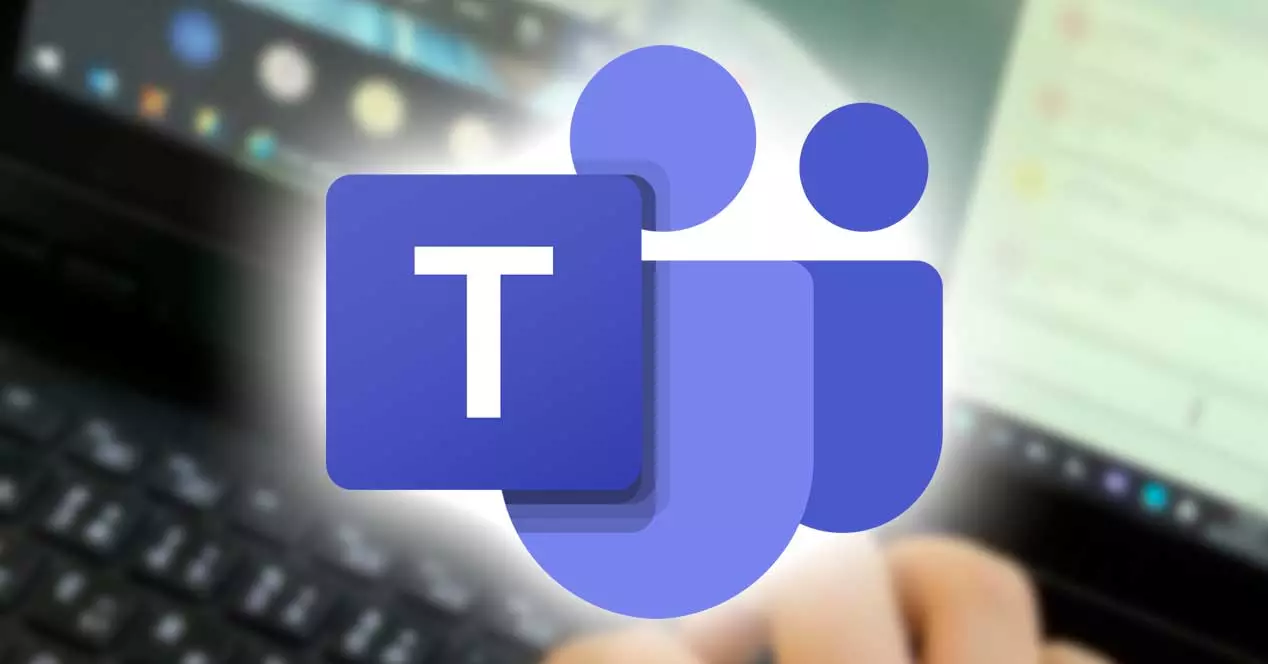
MicrosoftTeamsで何ができるか
Slackや Zoom、チームも同様のオプションです。 このプログラムは、次のような他のプラットフォームの特性を統合しようとしています。 Skype、どの会社の労働者も常につながることができるように、コーディネーターは部下を管理でき、会社のすべての労働者が会社にいる必要なしに、会社のすべてが可能な限り最善の方法で機能します。
プラットフォームにログインすると(アプリ経由かWebバージョンかは関係ありません)、プログラムが提供するさまざまなオプションが見つかります。 これらは:
- アクティビティXNUMX :プログラム内で発生するすべてを確認できる通知パネル。
- チャット :その名前が示すように、このパネルを使用すると、他のワーカーとの会話や別のチャットルームにアクセスできます。
- チーム: プラットフォーム内で見つけることができるさまざまなワークグループ。
- タスク :このセクション内で割り当てたすべてのタスクを簡単に確認できるため、実行する必要があることを決して忘れません。
- カレンダー :会議を整理するために設計されたカレンダーですが、イベントを書き留めて他の人と共有することができます。
- コール :音声通話またはビデオ通話を開始できるセクション。
- :他の同僚と共有したすべてのドキュメントまたはファイルが表示されるセクション。 ここからOneDriveファイルにアクセスすることもできます。
幸い、Microsoft TeamsはLinux用にネイティブに見つけることができるプログラムのXNUMXつであるため、このエコシステムのすべてのユーザーが問題なく使用できます。 次に、その方法を見ていきます。
Linuxにダウンロードしてインストールします
このメッセージングプログラムはネイティブで利用できます。つまり、インストールして実行するために、どのタイプのエミュレーターや仮想化システムもインストールする必要はありません。 使用するディストリビューションに関係なく、最初に必要なのは 最新バージョンをダウンロードしてインストールする プログラムの。 そして、私たちはこれを直接行うことができます MicrosoftのWebサイト 。 ウェブサイト自体がオペレーティングシステムを検出し、それに最適なバージョンをダウンロードできるようにします。
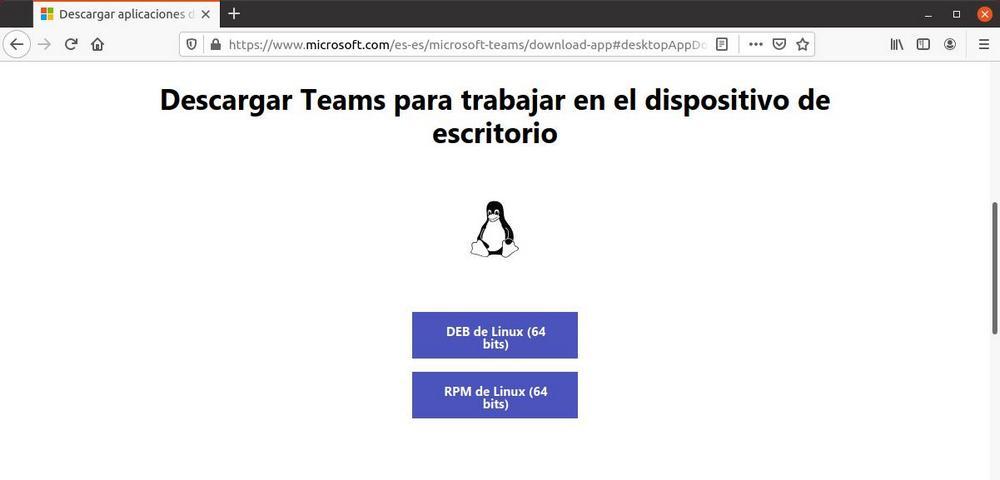
の場合には Ubuntu たとえば、または他のDebianベースのLinuxディストリビューションでは、.DEBファイルをダウンロードします。 このファイルは、おおよそ、Debianベースのディストリビューション用のプログラムインストーラです。 距離を節約すると、多くのWindowsプログラムの「setup.exe」に相当すると言えます。
このDEBファイルをコンピューターにインストールする方法はいくつかあります。 最も速くて簡単な方法は ファイルをダブルクリックするには オペレーティングシステムウィザードを起動し、プログラムを処理してインストールします。
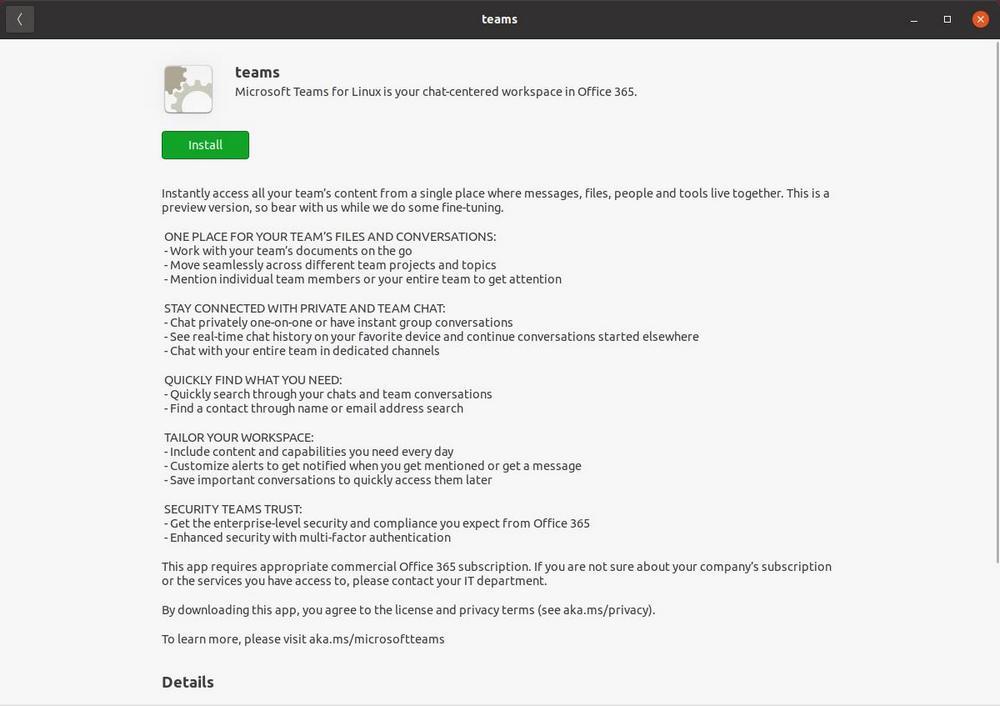
ただし、ディストリビューションにインストーラーの準備ができていない場合、またはターミナルの使用を好む人のXNUMX人である場合は、次の方法でも実行できます。 簡単なコマンドの実行 :
sudo dpkg -i nombre.deb
「cd」コマンドを使用して保存したフォルダーに移動し、「name.deb」をダウンロードしたファイルの名前に変更するだけです(「teams」で始まり、その後にバージョン、および.debで終了します)。 準備。 「dpkg」ツールがタスクの実行を終了すると、PCに新しいチームがすでにインストールされています。
次のような別のディストリビューションを使用する場合 Fedora、CentOSまたはRHEL 、.DEBの代わりに、ダウンロードするのは.RPMファイルになります。 これらのファイルをPCにインストールするプロセスは、Ubuntuなどの別のディストリビューションにインストールするプロセスと非常によく似ています。 インストールを開始するには、「rpm」ツールを実行し、続いて「-i」パラメーターを実行してインストールし、パッケージの名前を実行する必要があります。 次のようになります。
sudo rpm -i nombre.rpm
「name」を問題のパッケージの名前に変更し、「cd」コマンドを使用して、インストーラーが保存されているフォルダーにそれらを配置する必要があることを覚えています。 更新するものを最初からインストールする代わりに、「rpm -i」の代わりに、実行する必要のあるコマンドは次のとおりです。
sudo rpm -u nombre.rpm
最後に、次のようなディストリビューションを使用している場合 アーチのLinux 、プロセスも多少異なります。 Microsoftは、これらのディストリビューションにインストールできるTARパッケージを提供していません。 したがって、公式のMicrosoftTeamsGITリポジトリを使用して自分でダウンロードしてインストールする必要があります。 これを行うには、次のコマンドを実行します。
git clone https://aur.archlinux.org/yay-git.git cd /yay-git makepkg -si
前のコマンドの実行中にエラーが発生した場合は、次のコマンドを使用して「base-devel」をインストールする必要があります。
sudo pacman -S base-devel
最後に、以下を実行して、ArchLinuxでMicrosoftTeamsを準備します。
yay -S teams
Teamsをインストールしたくないですか? ブラウザから使用する
ご覧のとおり、LinuxにTeamsをインストールするのは非常に簡単です。 しかし、LinuxにMicrosoftプログラムをインストールしたくない場合はどうでしょうか。
Microsoftでは、ブラウザから直接プラットフォームを使用できるため、PCに何かをダウンロードしたりインストールしたりする必要はありません。 これを行うには、ブラウザを開くだけです(ブラウザを開くかどうかは関係ありません)。 Firefoxの, エッジ(Edge) or クロム)、及び このリンクを入力してください .
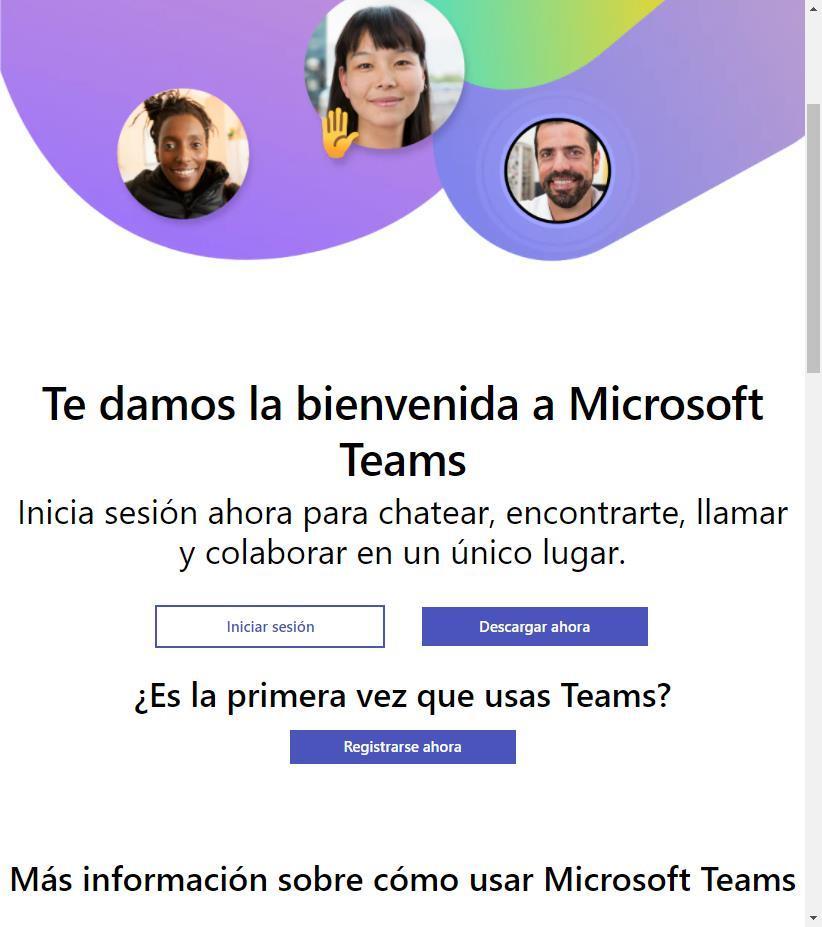
Teamsアカウントでログインすると、Webが自動的にメインパネルに到達し、そこからTeamsデスクトップクライアントが提供するすべての機能とツールにアクセスできます。